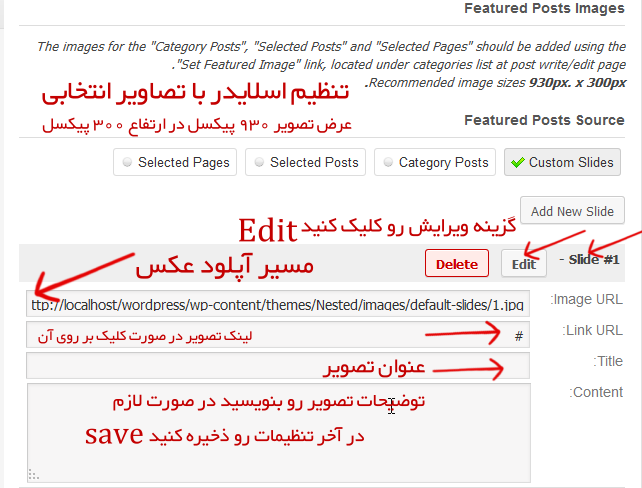قالب وردپرس خبری مکس 3 با افزونه ها
قالب خبری مکس نسخه سوم ، قالبی مناسب برای وب سایت های خبرگزاری میباشد
در نسخه سوم این قالب بخش هایی به آن اضافه شده است . که در زیر به آنها اشاره میکنیم
اسلایدر صفحه نخستاسلایدر داخل مطالبخبرهای داغ و یا عناوین برگزیدهشبکه های اجتماعیتبلیغات ، صفحه نخست ، منوی کناری و داخل مطالباستفاده از فهرست ها برای سه بخش سایتپشتیبانی از ابزارک هاابزارک نمایش یک موضوع خاصابزارک نمایش یک برچسب خاصفوتر ۵ قسمتهصفحه گالریصفحه آرشیوصفحه خبرگزاری های دیگر – لینک های دیگرکد خبرچاپ مطلبروتیترلیدمنبع خبرشمارش نظراتلیست بازشو مشخصات مطالب ، تمامی مطالب – تعداد نظرات – تعداد برچسب ها – مطالب روز – موضوعات – آخرین نوشته هانمایش مطالب – نظرات – برچسب ها به صورت تبپنل مخصوص تنظیمات قالب – کاملا فارسیانتخاب پس زمینهمحروم کردن موضوعاتبخش هایی که با رنگ سبز مشخص شده اند بخش هایی هستند که در نسخه سوم به قالب اضافه شده اند
افزونه ها
G-Max3
Hotnews
wp-pagenavi-Max3
wp-parsidate
wp-postviews
وارد پنل وردپرس خود شوید و از منوی کناری بخش نمایش را انتخاب نمایید . در زیرگروه بخش نمایش پوسته ها را انتخاب کنید ، در صفحه ی باز شده در قسمت بالا دو تب نمایان است ، مدیریت پوسته ها و نصب پوسته
نصب پوسته را انتخاب کنید و از لینک های موجود بر روی لینک بارگذاری کلیک کنید . کادری نمایان میشود که در آن کادر باید مسیر فایل زیپ قالب را بدهید و بر روی دکمه نصب کلیک کنید . اگر فایل زیپ شده کامل و صحیح باشد پیغامی با عنوان پوسته به خوبی نصب شد برای شما نمایش داده میشود ، توجه داشته باشید فایلی که دانلود میکنید پکی است که شامل قالب و افزونه های آن است و اگر آن فایل را بخواهید نصب کنید با پیغام خطا مواجه میشوید . ابتدا فایل دانلود شده را از حالت زیپ خارج کرده و سپس محتویات آن را نصب نمایید .
نصب قالب از طریق هاستبرای نصب قالب از طریق هاست ابتدا باید وارد کنترل پنل هاست خود شوید و در قسمتی که وردپرس را نصب کرده اید به آدرس /wp-content/themes رفته و فایل زیپ را بارگذاری نمایید و پس از بارگذاری آن را از حالت زیپ خارج کنید . در مرحله بعد به پنل وردپرس آمده و در قسمت پوسته ها در تب مدیریت پوسته ها قالب را فعال نمایید
نصب افزونه در پنل وردپرسوارد پنل وردپرس خود شوید و از منوی کناری بخش افزونه ها را انتخاب نمایید . در زیر گروه این بخش افزودن را انتخاب کرده و همانند نصب قالب مسیر فایل زیپ را مشخص نمایید . اگر افزونه صحیح باشد و مشکلی نداشته باشد پیغام نصب صحیح را نمایش میدهد .
افزونه هایی که برای قالب ها آماده میشوند در بعضی مواقع در بخش های مختلف با قالب هماهنگ میشوند . لذا بروزرسانی آنها توصیه نمیشود . البته سعی شده افزونه ها نیز در قالب یک پک برای کاربران بروز شود .
نصب افزونه از طریق هاستبرای نصب افزونه از طریق هاست ابتدا باید وارد کنترل پنل و در قسمتی که وردپرس را نصب کرده اید به آدرس /wp-content/plugins رفته و فایل زیپ را بارگذاری نمایید و پس از بارگذاری آنها را از حالت زیپ خارج کنید . در مرحله بعد به پنل وردپرس آمده و در قسمت افزونه ها آنها را فعال نمایید .
بخش گالریبرای نمایش صحیح گالری ابتدا میبایست افزونه ارسال شده نصب شود ، همچنین موضوعی که برای گالری انتخاب شده است حتما باید دارای نامک gallery باشد
برای ایجاد صفحه گالری نیز میتوانید صفحه ای در پیشخوان اضافه کنید و صفت برگه را به گالری بدهید .
در پنل تنظیمات قالب بخشی با عنوان گالری وجود دارد که میتوانید بخش گالری را تنظیم نمایید
علاوه بربخش داخلی و صفحه مشخص شده برای گالری در انتهای صفحه نخست نیز میتوانید گالری های خود را نمایش دهید .

برای استفاده از این قابلیت میبایست یک موضوع با نامک otherweb ایجاد کنید و در بخش محرومین آن را از صفحه نخست محروم نمایید
لینک ها همانند مطالب دیگر وردپرس اضافه خواهند شد
مطلبی بنویسید ، آن را در موضوعی که مشخص کرده اید قرار داده و به جای منبع لینک مورد نظر را قرار دهید .
توجه داشته باشید مطالبی که در این بخش ثبت میکنید در موضوعات دیگر ثبت نشوند .
بخش ویژه در قسمت موضوعاتدر بخش ویژه که در صفحه موضوعات نمایش داده میشود به این صورت تعریف شده است که بین مطالبی که شما در ۳ روز گذشته ثبت کرده اید جستجو میکند و به صورت تصادفی یک مطلب را نمایش میدهد . اگر این بخش در یک زمان لود نشود مطلبی در آن بخش پیدا نشده است و همانند شکل دوم نمایش داده خواهد شد .


در بخش ابزارک ها ابزاری وجود دارد که با استفاده از آن میتوانید مطالب ویژه ای که مشخص کرده اید را نمایش دهید .
برای ثبت یک مطلب در بخش ویژه شما میتوانید درپیشخوان وردپرس تمام نوشته ها را انتخاب کرده و بر روی علامت ستاره کلیک کنید .
با کلیک بر روی این ستاره از حالت خاموش به روشن تبدیل میشود که وارد مطلب ویژه شما شده است .
برای اینکه از بخش ویژه مطلبی را خارج کنیم نیز عکس بخش بالا عمل میکنیم .

نحوه انتخاب کد خبر به این صورت است که شماره نخست شماره موضوعی است که مطلب در آن ثبت شده و شماره های بعد ، شماره مطلبی است که منتشر شده است
به طور مثال کد خبر ۴۷۵ مطلبی است که در آی دی شماره ۴ ثبت شده و هفتاد و پنجمین مطلب سایت میباشد .
لینک شدن کلماتمیتوانید کلمه ای را مشخص کنید تا اگر در بخش های سایت این کلمه نوشته شود دارای لینکی مشخص شود
به طور مثال مشخص میکنید در هر مطلبی اگر کلمه سیاسی نوشته شود لینک شود به موضوع سیاسی
برای اینکار شما میتوانید فایل linktext را در پوشه تمپلیت ویرایش نمایید .
<?php function linktextr($text){ $replace = array( 'name' => '<a href="http://link">name</a>', 'name' => '<a href="http://link">name</a>', 'name' => '<a href="http://link">name</a>' ); $text = str_replace(array_keys($replace), $replace, $text); return $text; } ?>نمایش متنی خاص در ابتدای هر مطلب
میتوانید متن خاصی را برای هر مطلب نمایش دهید . به طور مثال میتوانید مشخص کنید خبرگزاری مکس در ابتدای تمامی مطالب شما نمایش داده شود
در این حالت این متن تنها ابتدای مطالب نمایش داده خواهد شد و به مطلب اضافه نمیشود .
برای انجام اینکار در تنظیمات قالب بخش تنظیمات دیگر را انتخاب نمایید و در قسمت متن ابتدایی برای مطالب متن و لینک را وارد کنید .
قالب وردپرس واکنش گرا فول حرفه ای زیبا امکانات حرفه ای
قالب حرفه ای وردپرس فول واکنش گرا زیبا ۱۰۰% کاربردی مخصوص سایت های سه ستونه ، خبری ، شخصی ، و …
نکته : پس از نصب قالب ابزارک انتخابی را در ستون سمت چپ و راست قرار بدید .
نکته : نیازی به گذاشتن عکس در نوشته نیست فقط کافی هنگام گذاشتن مطلب گزینه (( استفاده به عنوان تصویر شاخص )) رو انتخاب کنید .
نکته : برای تاریخ شمسی پست مطالب باید افزونه جلالی فعال باشد .
نکته : پس از نصب قالب ، برای چیدمان منو از گزینه فهرست در قسمت نمایش استفاده کنید .
مشاهده دموی قالب وردپرس
آموزش فعال و غیرفعال سازی منوی هدر قابلیت نمایش و عدم نمایش هر کدام از منو ها برای این منظور به تنظیمات قالب برید Theme Options سپس گزینه Primary Menu رو انتخاب کنید که در واقع منوی اول سایت هست برای فعال سازی گزینه Primary Menu Enabled?: باید انتخاب شده باشد و در صورتیکه این گزینه رو بردارید غیرفعال می شود . مراحل منوی دوم Secondary Menu هم تکرار مراحل بالاست .
آموزش تنظیم منوی سایت گزینه فهرست ( چیدمان منوی انتخابی سایت ) نمایش تصویر به صورت بزرگتر روی عکس کلیک کنید .
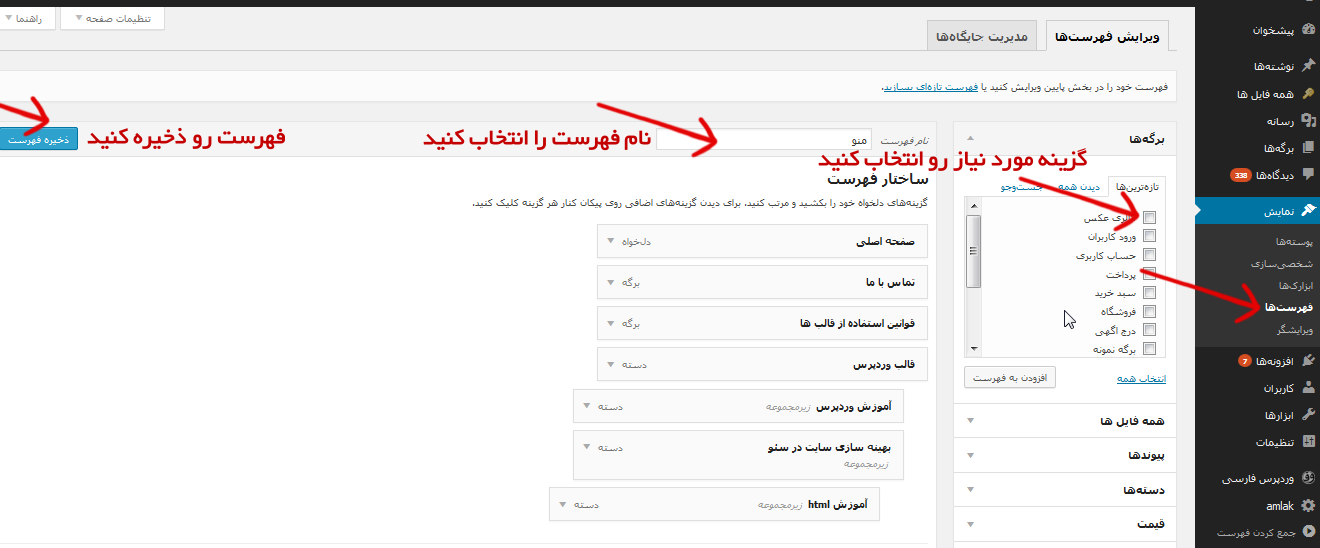
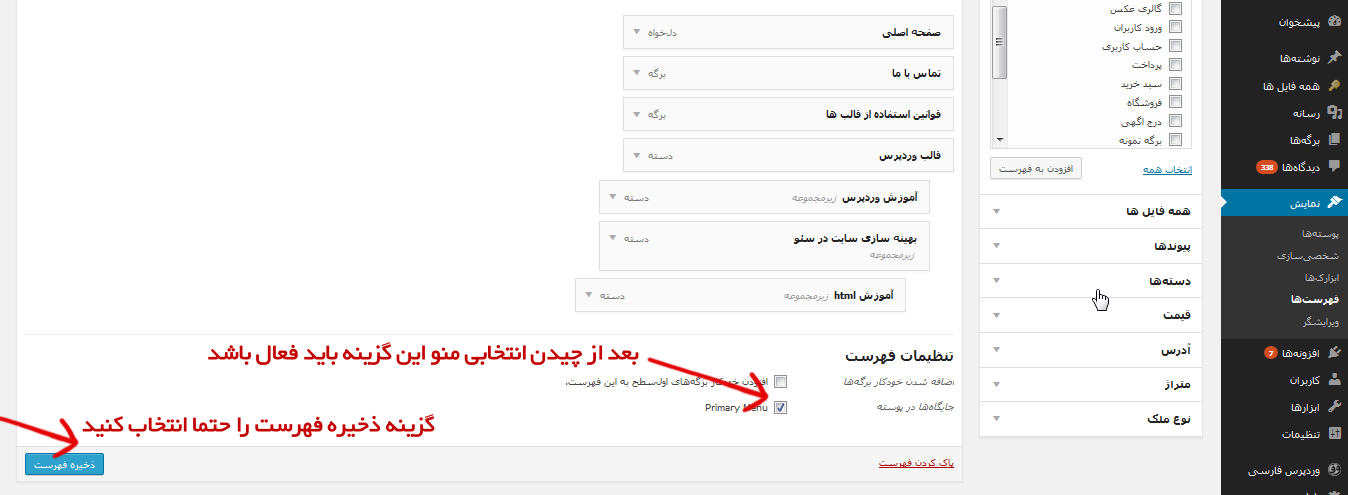
آموزش برداشتن بنر تبلیغاتی بالا هدر برای مشاهده تصویر بزرگتر روی آن کلیک کنید
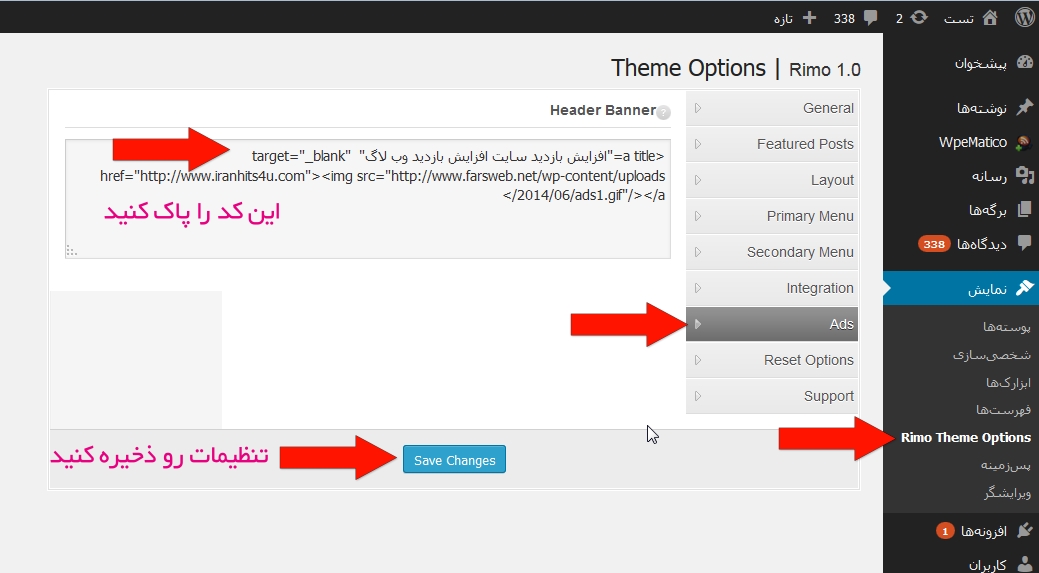
آموزش تنظیم لوگو سایت در تنظیمات قالب سربرگ general
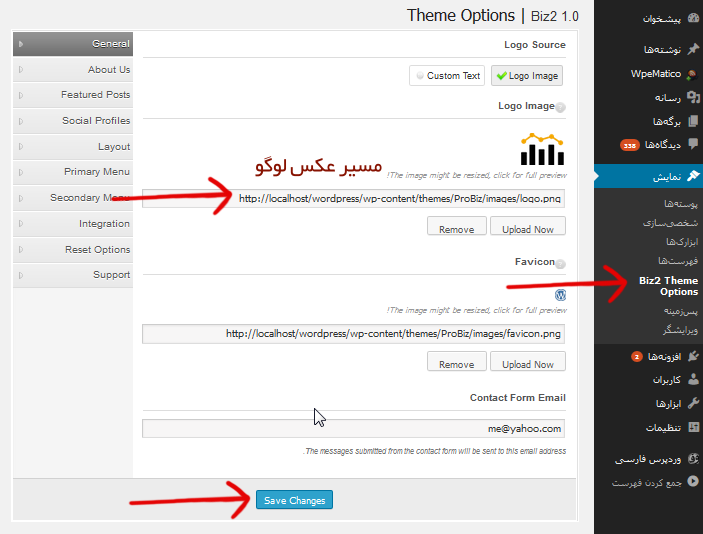 آموزش تصویری
آموزش تصویری
تنظیم اسلایدشو

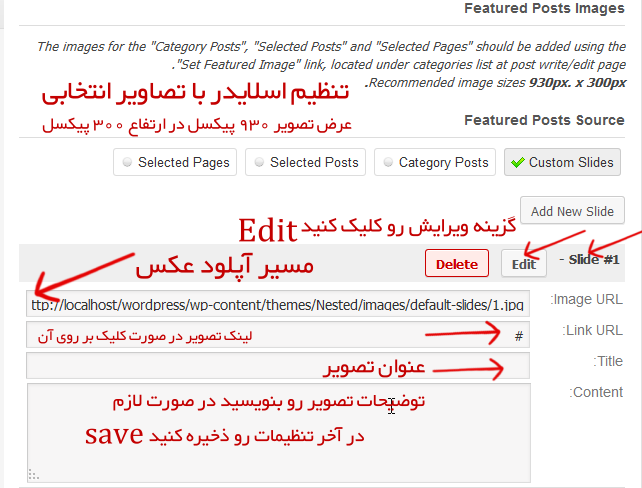
قالب شرکتی وردپرس دو منوی کشویی بنر تبلیغاتی در هدر
قابلیت نمایش و عدم نمایش هر کدام از منو ها همچنین اسلایدشو سایت ، مناسب سایت های خبری ، دانلود ، شخصی و …
نکته : پس از نصب قالب ابزارک انتخابی را در ستون سمت چپ و راست قرار بدید .
نکته : نیازی به گذاشتن عکس در نوشته نیست فقط کافی هنگام گذاشتن مطلب گزینه (( استفاده به عنوان تصویر شاخص )) رو انتخاب کنید .
نکته : برای تاریخ شمسی پست مطالب باید افزونه جلالی فعال باشد .
نکته : پس از نصب قالب ، برای چیدمان منو از گزینه فهرست در قسمت نمایش استفاده کنید .
مشاهده دموی قالب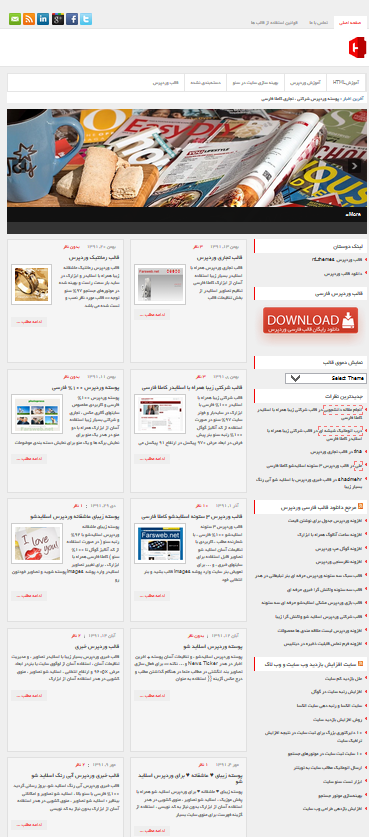
آموزش تنظیم منوی سایت گزینه فهرست ( چیدمان منوی انتخابی سایت ) نمایش تصویر به صورت بزرگتر روی عکس کلیک کنید .
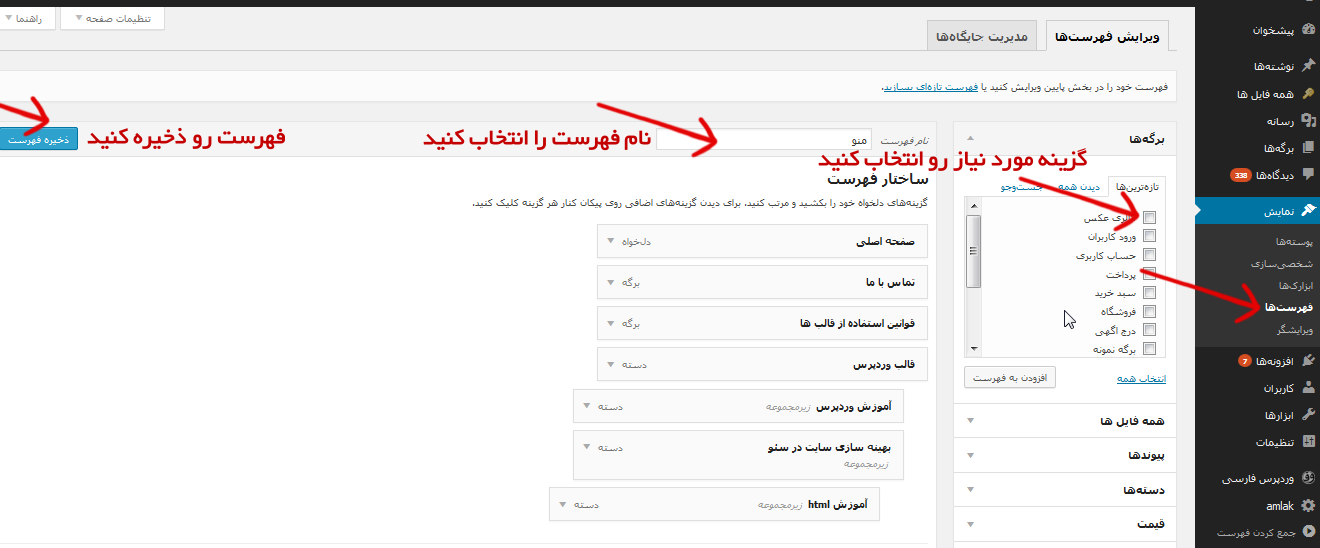
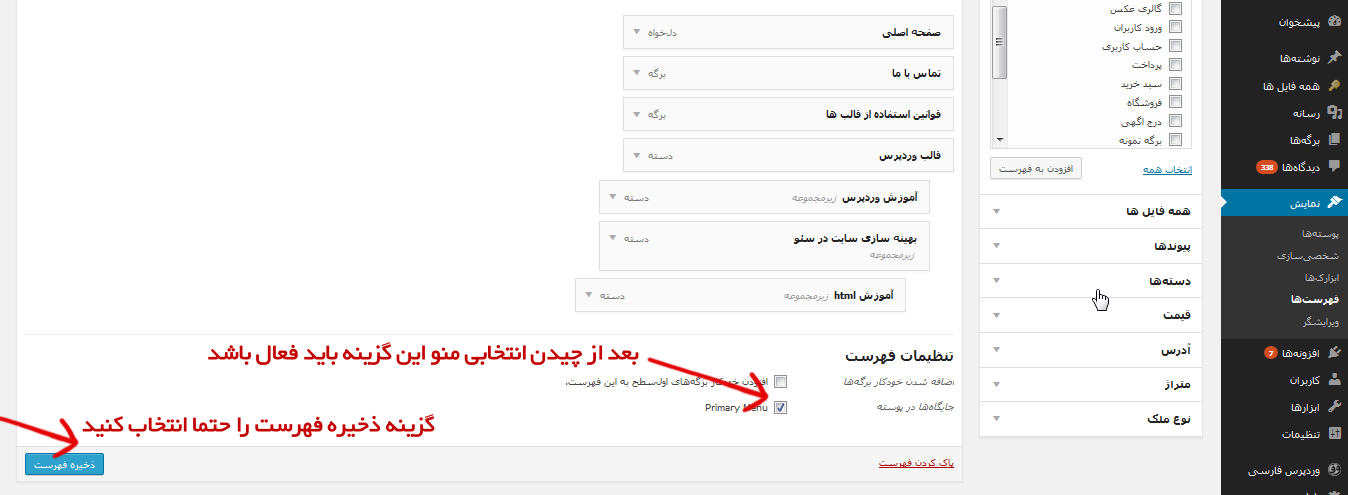
فارسی سازی گزینه ادامه مطلب در صفحه اصلی برای اخبار وارد تنظیمات قالب شوید از منوی سمت راست گزینه Featured Posts رو انتخاب کنید بیاید پایین صفحه گزینه Misc Options رو پیدا کنید قسمت “Read More” link text: روبرو بنویسید :: ادامه مطلب در آخر تنظیمات رو ذخیره کنید .
آموزش برداشتن بنر تبلیغاتی بالا هدر برای مشاهده تصویر بزرگتر روی آن کلیک کنید
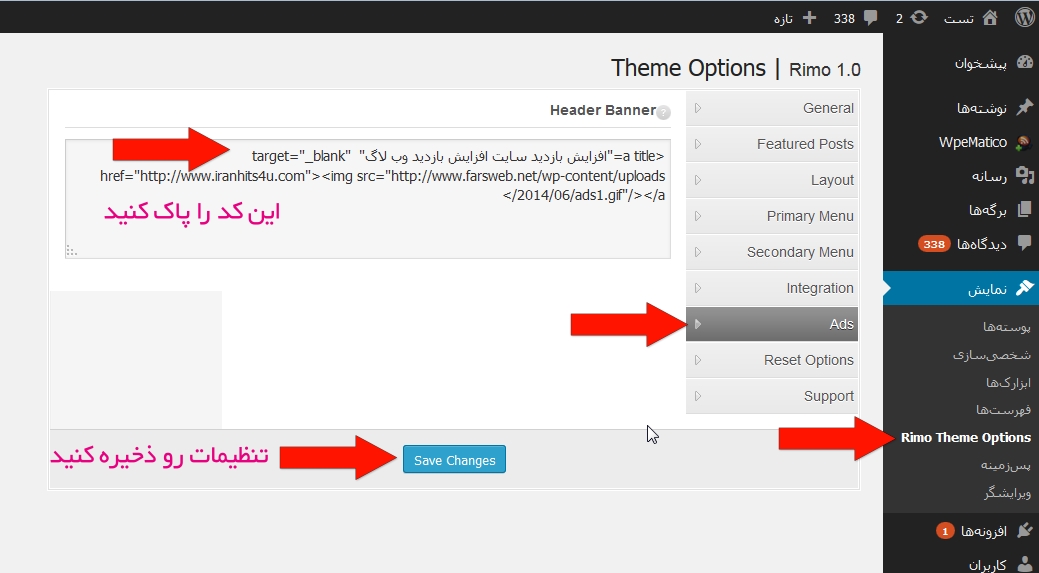
آموزش تنظیم لوگو سایت در تنظیمات قالب سربرگ general
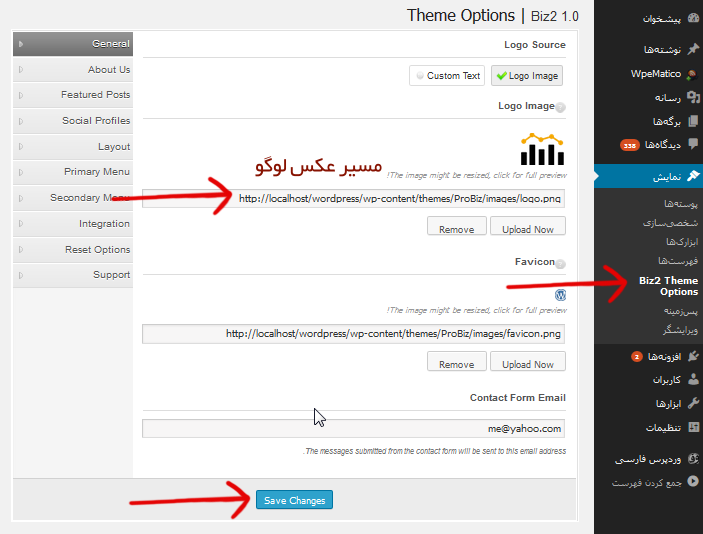
آموزش تصویری تنظیم اسلایدشو

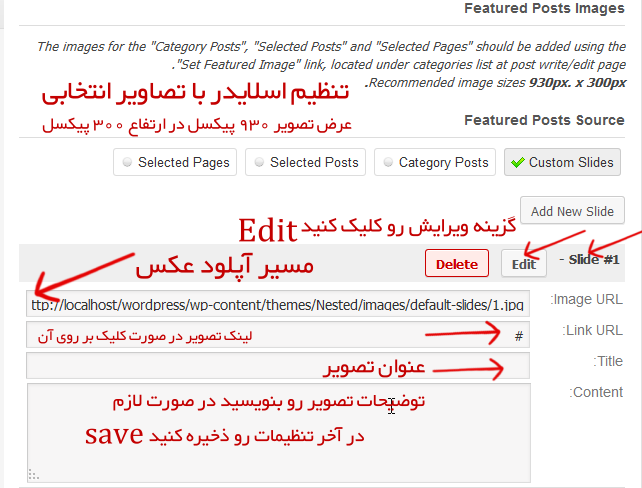
قالب حرفه ای خبری وردپرس ۴ ابزارک در فوتر ابزارک در ستون سمت راست
قالب حرفه ای خبری سه ستونه واکنش گرا وردپرس زیبا و کاربردی سئو ۱۰۰%
نکته : پس از نصب قالب ابزارک انتخابی را در ستون سمت چپ و راست قرار بدید .
نکته : نیازی به گذاشتن عکس در نوشته نیست فقط کافی هنگام گذاشتن مطلب گزینه (( استفاده به عنوان تصویر شاخص )) رو انتخاب کنید .
نکته : برای تاریخ شمسی پست مطالب باید افزونه جلالی فعال باشد .
نکته : پس از نصب قالب ، برای چیدمان منو از گزینه فهرست در قسمت نمایش استفاده کنید
مشاهده دموی قالب وردپرس
آموزش تنظیم منوی سایت گزینه فهرست ( چیدمان منوی انتخابی سایت ) نمایش تصویر به صورت بزرگتر روی عکس کلیک کنید .
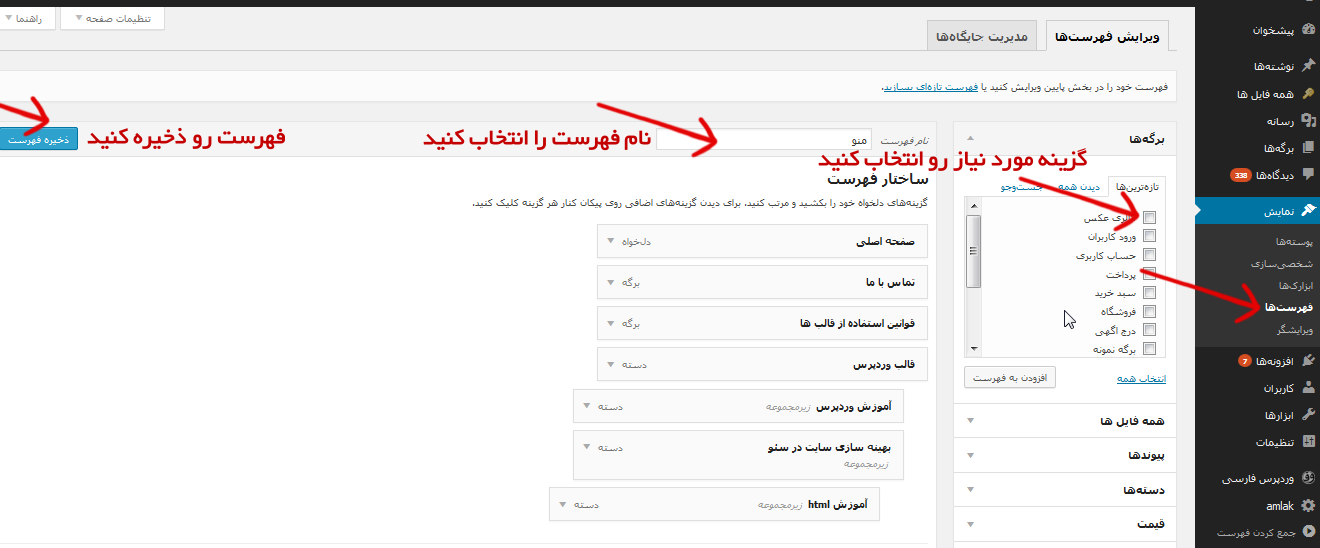
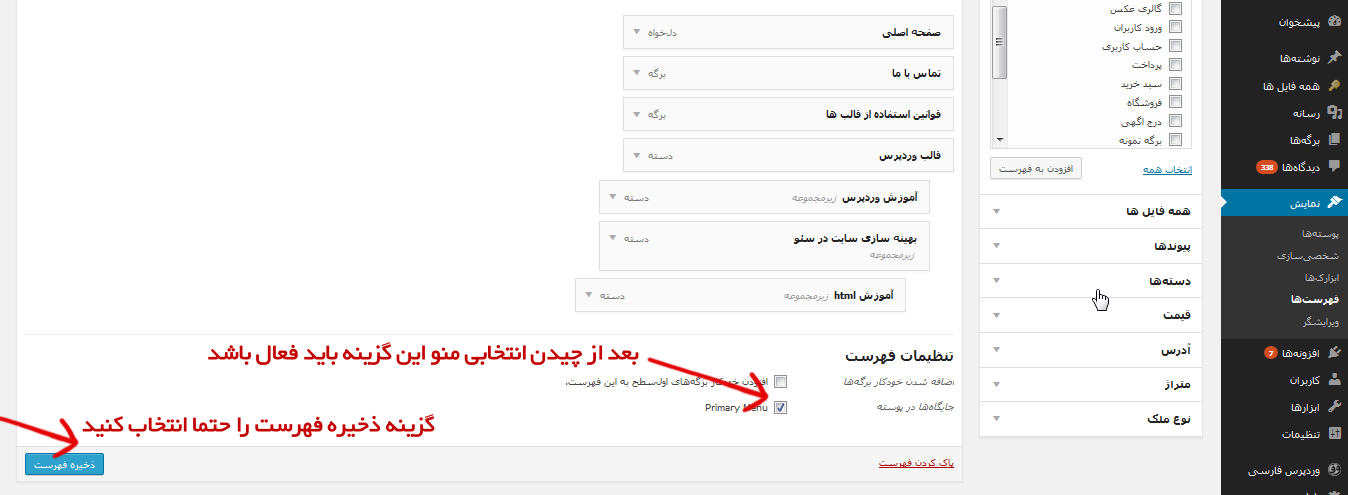
آموزش برداشتن بنر تبلیغاتی بالا هدر برای مشاهده تصویر بزرگتر روی آن کلیک کنید
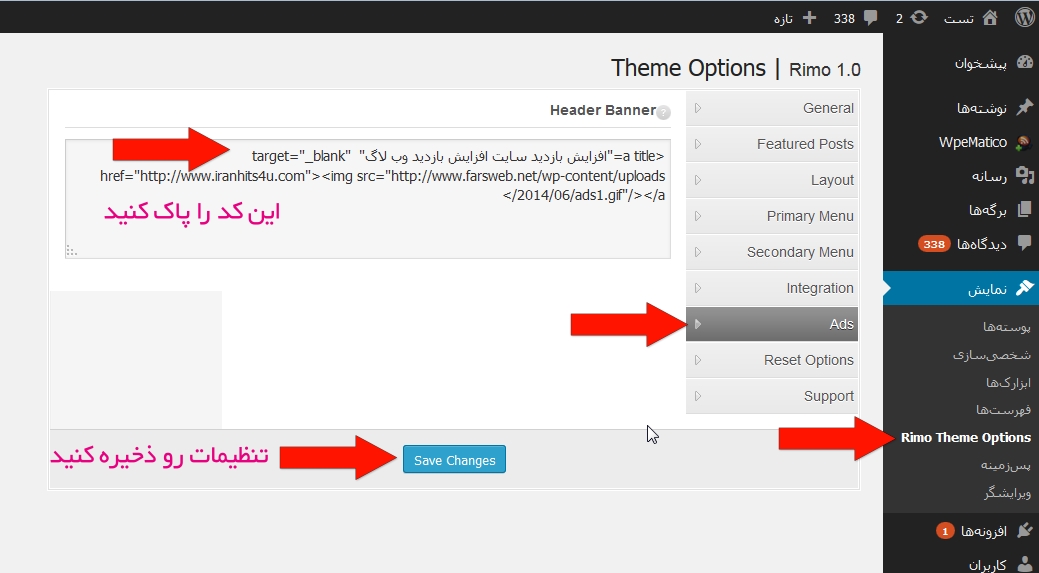
آموزش تنظیم لوگو سایت در تنظیمات قالب سربرگ general
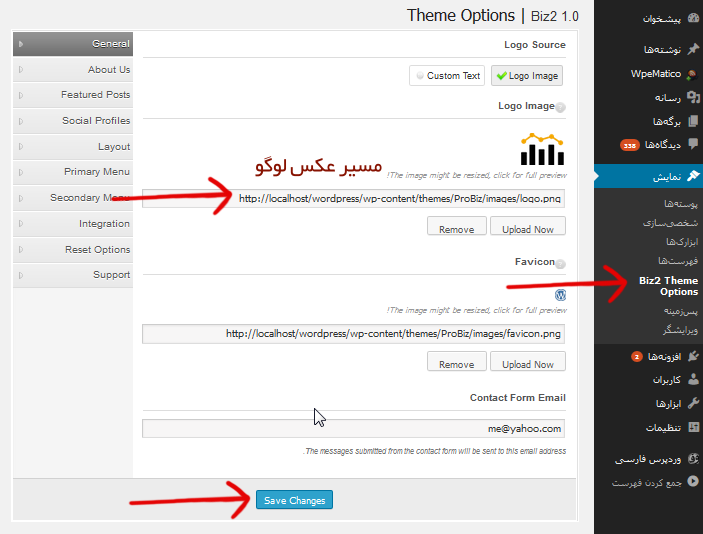 آموزش تصویری
آموزش تصویری
تنظیم اسلایدشو